VFP8
VFP第8章

例 在表单上部设置一个向左游动的字幕,字幕内容为 Visual Foxpro6.0,并在表单右下角设计一个电子时 钟。
TIMER1的TIMER事件: if bel1.left+bel1.width<0 bel1.left=thisform.width else bel1.left=bel1.left-10 endif TIMER2的TIMER事件: if bel2.பைடு நூலகம்aption!=time() bel2.caption=time() endif Timer1,Timer2的Interval属性分别为200,500
第8章
控 件
VFP主要控件 标签、文本框、编辑框、微调框、复选框、选项 按钮、列表框、组合框、表格、页框、命令按钮、 命令按钮组、线条、图象、形状等。
常用控件介绍
标签(Label)
用以显示文本的图形控件。其中的文本能 被用户直接修改,通常用于显示提示信息。 Caption:标题,最多256个字符。 BackStyle:设置标签背景是否透明。 AutoSize:确定是否可以自动地调整标签 大小 。 WordWrap:确定标签上的文本能否换行。
编辑框(EditBox)
编辑框与文本框的用途相似; 编辑框可以输入或编辑长字段或备注型字 段; 编辑框允许自动换行并能用光标移动键、 操作滚动条来浏览文本; ScrollBars:决定编辑框是否有垂直滚动 条。
在实际操作时向表单中添加文本框与编辑框时 可以利用相应的生成器。许多控件都有生成器。
复选框(CheckBox)
指定或显示一个逻辑状态:真/假、开/关、 是/否。 复选框有三种可能的状态:0或F、1或T、 2或NULL。 ControlSource:设置为表中的逻辑型字段。 当前记录值为“真”时,选中;“假”时, 未选中;当前记录为空值时复选框显示为 灰色。
VF常用命令及其格式
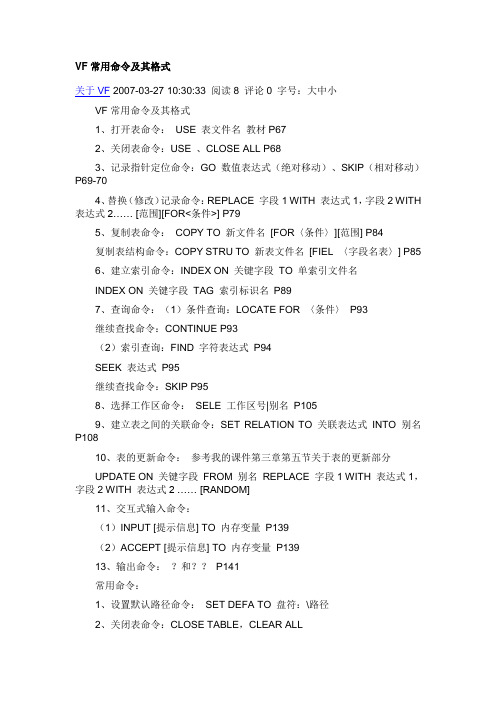
VF常用命令及其格式关于VF 2007-03-27 10:30:33 阅读8 评论0 字号:大中小VF常用命令及其格式1、打开表命令:USE 表文件名教材P672、关闭表命令:USE 、CLOSE ALL P683、记录指针定位命令:GO 数值表达式(绝对移动)、SKIP(相对移动)P69-704、替换(修改)记录命令:REPLACE 字段1 WITH 表达式1,字段2 WITH 表达式2…… [范围][FOR<条件>] P795、复制表命令:COPY TO 新文件名[FOR〈条件〉][范围] P84复制表结构命令:COPY STRU TO 新表文件名[FIEL 〈字段名表〉] P856、建立索引命令:INDEX ON 关键字段TO 单索引文件名INDEX ON 关键字段TAG 索引标识名P897、查询命令:(1)条件查询:LOCATE FOR 〈条件〉P93继续查找命令:CONTINUE P93(2)索引查询:FIND 字符表达式P94SEEK 表达式P95继续查找命令:SKIP P958、选择工作区命令:SELE 工作区号|别名P1059、建立表之间的关联命令:SET RELATION TO 关联表达式INTO 别名P10810、表的更新命令:参考我的课件第三章第五节关于表的更新部分UPDATE ON 关键字段FROM 别名REPLACE 字段1 WITH 表达式1,字段2 WITH 表达式2 …… [RANDOM]11、交互式输入命令:(1)INPUT [提示信息] TO 内存变量P139(2)ACCEPT [提示信息] TO 内存变量P13913、输出命令:?和??P141常用命令:1、设置默认路径命令:SET DEFA TO 盘符:\路径2、关闭表命令:CLOSE TABLE,CLEAR ALL3、记录显示命令:LIST/DISP [范围][FOR 〈条件〉] P724、追加记录命令:(1)表尾追加:APPEND [BLANK] P80(2)表中插入:INSERT [BEFORE] [BLANK] P81P81 (3)从其他文件中追加多条记录到当前表:APPEND FROM 文件名[FOR〈条件〉][FIEL <字段名表>]5、删除记录命令:DELE [范围][FOR<条件>] P826、彻底删除带标记记录命令:PACK7、取消删除标记命令:RECALL [范围][FOR<条件>] P838、物理删除表中所有记录命令:ZAP P849、复制任何类型文件:COPY FILE 〈文件名1〉TO 〈文件名2〉P8410、将单个记录发送到数组:SCATTER TO 〈数组名〉[FIEL〈字段名表〉] P8511、将数组中的值发送到当前记录命令:GATHER FROM 数组名P9612、将表中多条记录传送到数组命令:COPY TO ARRAY 数组名P8613、将二维数组中的值传送到表中:APPEND FROM ARRAY 数组名P8714、表的排序命令:SORT ON 〈字段1〉/A|/D,字段2/A|/D to 新表文件名P8715、打开索引文件命令:SET INDEX TO 索引文件名表P9116、设置主控索引命令:SET ORDER TO 单索引文件名|TAG 索引标识P9117、更新索引文件命令:REINDEX P9218、关闭索引文件:SET INDEX TO 、CLOSE INDEX、CLOSE ALL、CLEAR ALL、USE P9219、删除索引标识命令:DELE TAG 索引标识名P92删除单索引文件命令:DELE FILE 单索引文件名P9220、表的浏览命令:BROWSE P7321、记录的过滤命令:SET FILTER TO 条件P7622、字段的过滤命令:SET FIELDSS TO 字段名表P7723、表之间的连接命令:JOIN WITH 别名TO 新表文件名FOR 条件P10724、设置一对多关系命令:SET SKIP TO 别名P10925、数据库相关命令:打开:OPEN DATA 数据库名P111新建:CREAT DATA 数据库名P111修改:MODI DATE 数据库名关闭:CLOSE DATA、CLOSE DATA ALL、CLOSE ALL、CLEAR ALL 设置当前数据库命令:SET DATA TO 数据库名26、程序相关命令:建立/修改程序:MODI COMMAND 程序文件名运行程序:DO 程序文件名27、内存变量/数组赋值命令:=、STORE P138或P3828、交互式输入命令:@行,列SAY 表达式GET 变量P13929、文本输出命令:TEXT〈输出显示内容〉ENDTEXT P14330、终止程序执行命令:CANCEL、QUIT、RETURN P14331、清除主屏幕命令:CLEAR P14332、系统设置命令:(1)设置精确比较命令:SET EXACT ON/OFF(2)设置删除标记命令:SET DELE ON/OFF还有很多,就不再一一列举了。
Visual FoxPro数据类型

4
3.浮点型(Float)
从使用上讲,浮点型字段等同于数值型字段。只是浮点型 字段的内部结构与数值型字段不同,因此运算速度也不同。
(DateTime) 整型(Integer) 双精度型(Double) 逻辑型(Logical) 通用型(General) 备注型(Memo) 简介
说明
大小
应用举例
数字、字母、符号 <=254 姓名、住址
货币单位
8
存款、价格
整数、小数
20
考试成绩
同数值型
年、月、日
8
参加工作时间
年、月、日、
8
上班时间
6
5.逻辑型(Logical) 逻辑型字段的宽度固定为1个字节
• 表示逻辑判断结果的值。 • 逻 辑 型 数 据 只 有 两 个 值 : 逻 辑 值 True
(真).T. 或逻辑值False(假).F.。 • 如表达式 ?3>4 的运算结果为:.F.
7
6.整型(Integer)
用于存储不包含小数部分的数值。整型字段占4个字节, 取值介于 -2147483647~2147483646之间。
时、分、秒
无小数点
1
作业完成否
OLE(对象链接与嵌入) 4 EXCEL表格、图片
文本
4 人员简历、产品
10
Visual FoxPro数据类型
1
数据类型
在定义一字段时,必须规定它的类型。 一个字段的类型是指其字段值的数据类型。
基于VFP8.0的招生图片提取系统的设计与实现

身份 证 照 、 片 、 检 信 息表 、 加信 息 表 等 电子 图 片信 息 。 相 体 附 这些 信息 为新 生 的管 理 工 作 提供 了丰 富 的 资料 . 进 行通 知书 发 放 、 在 学籍 注册 、 件 办理 等 工 作 中起 到 了很 重要 的作 用 。 生 基 本信 证 考 息可 以选 择 目标 路 径 导 出 . 电子 图 片信 息在 审 阅 投 档 考 生 资格 时 自动 下 载到 系统 默认 的 目录 下 载 的 图片 信 息 存 在 以下 两种 情 况 : ) 投档 考 生 的 数量 一 般 多 于 录 取 数量 ; ) 络故 障或 ( 院校 1 (网 2 审 阅 遗 漏Байду номын сангаас等问 题 造 成 图片 没 有 成 功 下 载 。对 于 院 校有 价 值 的信 息 是 被 录取 考 生 的信 息 . 么第 一 种 情 况会 造成 图片 的冗 余 . 那 第 二 种 情 况会 造 成 图 片 的缺 失 。 校的 招 生 规模 一 般都 在 几 千 人 . 高 且 分 为不 同省 份 不 同批 次 . 采 用 人 工 方式 提 取 有 价 值 的 信 息 . 若 很 难 保证 工 作 的 效率 和质 量 为 了快 捷 准 确 的 提取 有 价 值 的图 片 信 息 , 用 V P8 利 F . 计 实 现 了招 生 图 片提 取 系 统 。 0设
操作 。
() 信 息不 全 . 据 反 馈 结果 在 录 取 系 统 中 下 裁完 善 信 息 , 6若 根 然 后 执行 程 序 第() 。 1步 () 信 息齐 全 . 行 图 片 提取 功 能 . 据 系 统 反 馈 情 况进 行 7若 执 根 相 应 处 理
4 .系统 实 现
!i izi 薯 :鼍 j !: : j薯 叠 i:: 譬 k ii '
VFP第8章 报表和标签设计
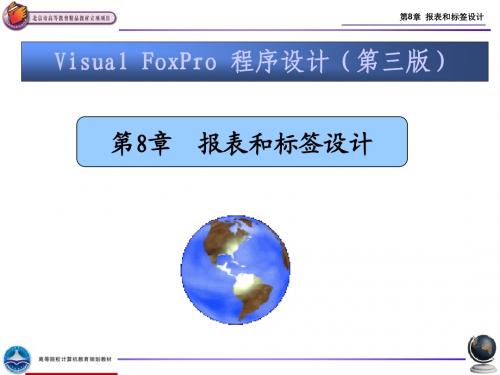
第8章 报表和标签设计
报表的一些常规布局如下图(含义见表8.1)。
• 在设计报表布局时,并不直接将字段的数据添加在页面上,而是为该字 段预留一个位置(用一种称为“域”的控件来实现),如同在表单设计 中用文本框控件来显示某个字段一样。打印时,域控件从对应的字段中 取得具体数据填充在它所在的位置。 • 可见,报表文件决定页面的外观(布局),页面上域控件显示的数据则 来自数据源。
第8章 报表和标签设计
(3) 图形控件 在报表中添加线条、矩形框等控件可以使报 表更为清晰、美观。比如我们在例题中标题 与页标头之间,总结中都用线条分隔开来。 (4) 图片OLE绑定控件 在报表的细节中添加0LE绑定控件,如在报 表中添加图片、公司的标志、学校的校微、 随着显示记录的不同显示每个学生的照片等。
第8章 报表和标签设计
8.2 创建标签
标签与报表非常相似,可以说标签是一种 特殊类型的报表。下面简要介绍创建标签 的方法。 8.3.1 使用标签向导创建标签 书P233
第8章 报表和标签设计
8.3.2 使用标签设计器创建标签
利用标签向导创建标签外,也可以利用标签设计器创 建标签。还可以进一步修改标签向导生成的标签文 件。使用标签设计器创建标签的步骤很简单: 打开“标签设计器”; 设置数据环境; 定制布局; 插入相应控件,给数据分组等; 预览并保存标签。 由于标签的操作步骤与报表设计器一样,这儿就不详 细介绍了。
第8章 报表和标签设计
3.设置报表设计器界面
在新建报表时,“报表设计器”默认的窗口包含有三个 带区:页标头、细节和页注脚。 (1)添加标题和总结带区。单击系统菜单“报表”中的 “标题/总结”命令选项,在弹出的“标题/总结”对 话框中, 设置报表标题或总结。这里我们选择“标题 带区”和“总结带区”,单击“确定”按钮,在“报 表设计器”窗口上添加了标题和总结两个带区; (2)列表头、列注脚:在报表页面设置时,如果报表被设 置成多拦报表,在“报表设计器”的窗口中还会出现 两个带区。 列标头:用于打印在每一列(一栏)的开始。 列注脚:用于打印在每一列(一栏)的结尾。
VFP复习题第8章

第八章一、填空共8题(共计8分)报表类型主要是指报表的布局类型.在VFP中,报表的常规类型主要有列报表.行报表,一对多报表和【多栏报表】.从 VFP 的报表设计器中看,报表分为多个带区,如标题带区,页标头带区,列标头带区,细节带区和总结带区等.对于报表的带区来说,标题带区和【总结】带区在每个报表中仅打印一次.假设存在一个报表文件fstudent,则使用REPORT 【form】 fstudent【prev】命令可以预览该报表.在设计报表时,可以使用系统变量【_pageNo】在"页标头"或"页注脚"等带区中插入页码.报表的结果可以输出到打印机、屏幕以及【文件】VFP可支持四种常规类型报表布局,分别为列报表、行报表、一对多报表和【多栏报表】在报表设计器中,报表被划分为多个带区.其中,打印每条记录的带区称为【细节】带区.如果希望在报表中输出某表的某字段,则在报表的细节带区中,应设定【文本框】类型的控件,并设定他的“表达式”为该字段二、单项选择共10题(共计10分)在 VFP 中,运行报表文件 PP.FRX 可用命令( C ).A:DO PP.FRX B:DO FORM PP.FRX C:REPORT FORM PP.FRX D:REPORT PP.FRX在下列有关VFP报表的叙述中,错误的是( B ).A:报表文件的扩展名为.FRX,报表备注文件的扩展名为.FRTB:列报表的布局是每个字段在报表上占一行,一条记录一般分多行打印C:标题带区的内容仅在整个报表的开始打印一次,并不是在每页上都打印D:报表的数据环境中可以不包含任何表和视图一个报表report01,使用命令report from report01 preview 将会(C).A:直接输出到打印机 B:直接输出到屏幕,且无法直接打印C:直接输出到屏幕,并可预览打印 D:以上命令不全,系统报错下列有关报表的叙述中,错误的是( C ).A:定义报表有两个要素,即报表的数据源与报表的布局B:在报表中若设置数据分组,可设置每组数据从新的一页开始打印C:在报表中若数值数据分组,最多可以设置一个分组依据D:报表可以不设定数据环境,即报表内容可以不与任何表和视图相关在VFP中向导创建报表中,可以创建分组报表.系统规定,最多可以选择(C)层分组层次. A:1 B:2 C:3 D:4可以用REPORT命令预览或打印报表.在下列有关该命令的叙述中,错误的是( A ). A:命令中必须指定报表的数据源 B:PREVIEW选定指定以页面预览模式显示报表C:SUMMARY选项指定只打印总计和分类总计信息D:FOR子句指定打印条件,满足条件的记录被输出在下列有关报表设置的叙述中,错误的是( B ).A:定义报表的两个要素是报表的数据源和报表的布局B:报表的数据源只能是表C:报表布局的常规类型有列报表、行报表、一对多报表等D:标签实质上是一种多列布局的特殊报表报表可以有多种不同类型的带区,带区的类型决定了数据在报表上显示的位置.利用"报表设计器"创建新报表时,在默认情况下"报表设计器"显示 (C ).A:1个带区 B:5个带区 C:3个带区 D:9个带区在VFP中报表文件的文件扩展名为(A).A:.frt和.frx B:.frx和.fpt C:.fxp和.fpt D:.fxp和.frt在VFP的报表设计器中,报表的带区最多可以分为(D)个.A:3 B:5 C:7 D:9。
vfp的加密函数
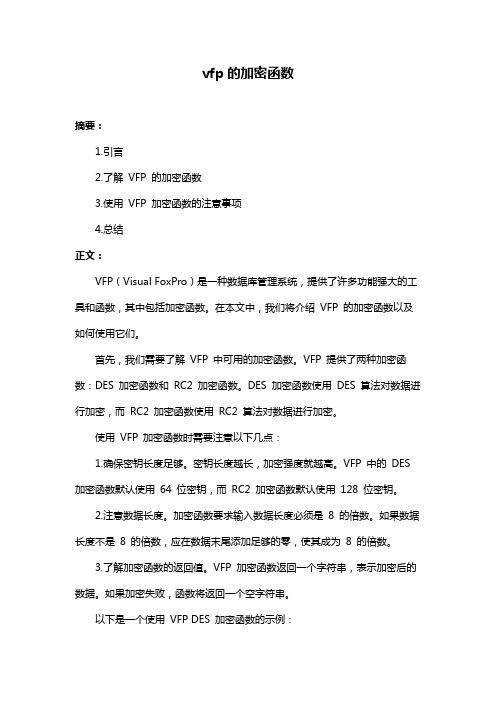
vfp的加密函数摘要:1.引言2.了解VFP 的加密函数3.使用VFP 加密函数的注意事项4.总结正文:VFP(Visual FoxPro)是一种数据库管理系统,提供了许多功能强大的工具和函数,其中包括加密函数。
在本文中,我们将介绍VFP 的加密函数以及如何使用它们。
首先,我们需要了解VFP 中可用的加密函数。
VFP 提供了两种加密函数:DES 加密函数和RC2 加密函数。
DES 加密函数使用DES 算法对数据进行加密,而RC2 加密函数使用RC2 算法对数据进行加密。
使用VFP 加密函数时需要注意以下几点:1.确保密钥长度足够。
密钥长度越长,加密强度就越高。
VFP 中的DES 加密函数默认使用64 位密钥,而RC2 加密函数默认使用128 位密钥。
2.注意数据长度。
加密函数要求输入数据长度必须是8 的倍数。
如果数据长度不是8 的倍数,应在数据末尾添加足够的零,使其成为8 的倍数。
3.了解加密函数的返回值。
VFP 加密函数返回一个字符串,表示加密后的数据。
如果加密失败,函数将返回一个空字符串。
以下是一个使用VFP DES 加密函数的示例:```vbnetDim strData As StringDim strKey As StringDim strEncryptedData As StringstrData = "Hello, World!"strKey = "12345678" " 64 位密钥strEncryptedData = DES(strData, strKey)If strEncryptedData = "" ThenMsgBox "加密失败!"ElseMsgBox "加密后的数据:" & strEncryptedData End If```以下是一个使用VFP RC2 加密函数的示例:```vbnetDim strData As StringDim strKey As StringDim strEncryptedData As StringstrData = "Hello, World!"strKey = "1234567812345678" " 128 位密钥strEncryptedData = RC2(strData, strKey)If strEncryptedData = "" ThenMsgBox "加密失败!"ElseMsgBox "加密后的数据:" & strEncryptedDataEnd If```总之,VFP 提供了DES 和RC2 两种加密函数,用于对数据进行加密。
vfp8.1-三种程序结构

2)双分支结构
输入4 7 输入5 2
【例】输出两数X,Y中大的 一个(IF …ELSE… ENDIF) INPUT ‘输入X’ TO X
输入X 输入Y
INPUT ‘输入Y’ TO Y
IF X>Y
S=X
?X else
?Y endif
.T. Y> .F.
X
输出Y
输出X
cancel
输出 7
结束
输出5
程序的三种基本结构
.T.
?‘是闰 年’
CANC
输入年份 计算条件
条 件
结束
.F.
?‘不是 ’
程序的三种基本结构
3)多分支结构
格式:
DO CASE CASE 条件1 语句序列1 CASE 条件2 语句序列2
….. CASE 条件n
语句序列n
OTHERWISE 语句序列
ENDCASE
条件1 .F.
条件2
.T . 语句序列1
case n>=90 nj=‘优’
case n>=80
case n>=60 nj=‘合格’
otherwise nj=‘不合格’
Endcase ?xm,’同学的成绩:’,n ?? ‘ 等级为:’,nj
Use
Canc
读程序:分析下面的一个程序:
Do case case 计算机<60 ?“不及格” case 计算机>=60 ?‘及格’ case 计算机>=70 ?“中” case 计算机>=80 ?‘良’ case 计算机>=90 ?‘优’
可以获得
关闭表并结束
不能
程序的三种基本结构
【例】输入并判断某年是否是闰年。 分析: 1)定义变量 输入量:Y 年份; 2)数学模型与算法: 闰年的计算方法:
VFP5-8章归纳
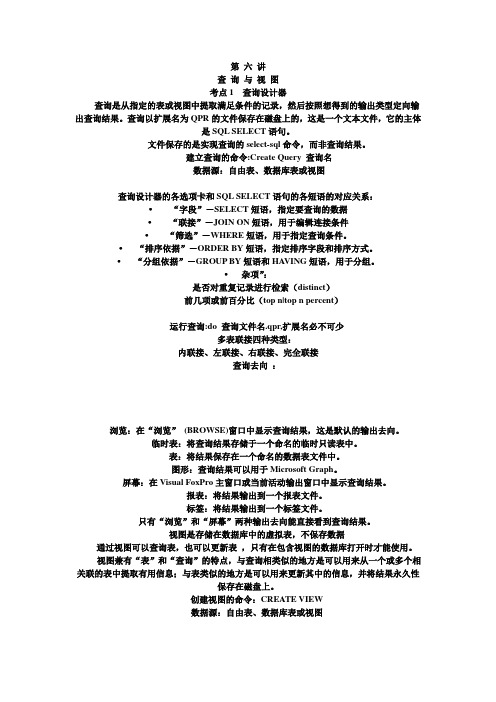
第六讲查询与视图考点1 查询设计器查询是从指定的表或视图中提取满足条件的记录,然后按照想得到的输出类型定向输出查询结果。
查询以扩展名为QPR的文件保存在磁盘上的,这是一个文本文件,它的主体是SQL SELECT语句。
文件保存的是实现查询的select-sql命令,而非查询结果。
建立查询的命令:Create Query 查询名数据源:自由表、数据库表或视图查询设计器的各选项卡和SQL SELECT语句的各短语的对应关系:•“字段”―SELECT短语,指定要查询的数据•“联接”―JOIN ON短语,用于编辑连接条件•“筛选”―WHERE短语,用于指定查询条件。
•“排序依据”―ORDER BY短语,指定排序字段和排序方式。
•“分组依据”―GROUP BY短语和HAVING短语,用于分组。
•杂项”:是否对重复记录进行检索(distinct)前几项或前百分比(top n|top n percent)运行查询:do 查询文件名.qpr,扩展名必不可少多表联接四种类型:内联接、左联接、右联接、完全联接查询去向:浏览:在“浏览”(BROWSE)窗口中显示查询结果,这是默认的输出去向。
临时表:将查询结果存储于一个命名的临时只读表中。
表:将结果保存在一个命名的数据表文件中。
图形:查询结果可以用于Microsoft Graph。
屏幕:在Visual FoxPro主窗口或当前活动输出窗口中显示查询结果。
报表:将结果输出到一个报表文件。
标签:将结果输出到一个标签文件。
只有“浏览”和“屏幕”两种输出去向能直接看到查询结果。
视图是存储在数据库中的虚拟表,不保存数据通过视图可以查询表,也可以更新表,只有在包含视图的数据库打开时才能使用。
视图兼有“表”和“查询”的特点,与查询相类似的地方是可以用来从一个或多个相关联的表中提取有用信息;与表类似的地方是可以用来更新其中的信息,并将结果永久性保存在磁盘上。
创建视图的命令:CREATE VIEW数据源:自由表、数据库表或视图类型:本地视图、远程视图、带参数视图视图设计器与查询设计器的区别:•视图的结果保存在数据库中,在磁盘上找不到该文件,而查询文件是保存在磁盘上的。
VFP计算机二级 第8章 表单设计

十三、ShowWindow和DeskTop属性设置
此两属性可设置顶层表单、浮动表单或子表单。 ShowWindow属性值: 0--在屏幕中:表单为子表单且父表单为VFP主窗 口(默认值)。 1--在顶层表单中:表单为子表单且父表单为活动 的顶层表单。 2--顶层表单:表单是可以包含子表单的顶层表单。 DeskTop属性值: .T.:表单可放在Windows桌面的任何位置。 .F.:表单包含在VFP主窗口中(默认值)。
AotuOpenTables、 AutoCloseTables 和 OpenTables、CloseTables 。
三、表单的常用属性
AlwaysOnTop:表单是否总处在其他打开窗口之上。 AutoCenter:初始化时自动居中。 BackColor:表单窗口的颜色。 BorderStyle:表单的边框类型。 Caption:标题。 Closable:能否通过关闭按钮或控制菜单关闭。 ControlBox:是否显示控制菜单。 DataSession:控制表单(集)中的表是在当前工作 期打开还是私有工作期打开。
1、与表单进行数据交换
在表单的 Init事件中添加Parameters语句。 执行时用命令:DO FORM 表单文件名 WITH 参数表
2、管理表单的多个实例
表单的多个实例是指对于同一个表单定义,执行了多
次从而打开了多个表单。 在启动表单中创建数组属性,可以容纳与多实例表单 的每个实例相关联的对象变量。 对于拥有多个实例的表单,将其DataSession属性设置 为2(私有数据工作期),即为每个实例创建一个新 的数据工作期、每个实例具有独立的数据环境。
十二、创建单文档和多文档界面
1、多文档界面:各个应用程序由单一的主窗口组成,且应用程 序的窗口包含在主窗口中或浮动在主窗口的顶端。 2、单文档界面:应用程序由一个或多个独立的窗口组成,它们 在Windows的桌面上独立显示。 3、VFP能创建三种类型的表单: 子表单:包含在其他表单中的表单,它不能移出父表单。 浮动表单:由子表单变化而来的表单。该表单是父表单的 一部分,可以不位于父表单中,但不能在父表单后台移动。 浮动表单最小化时显示在桌面的底部。 顶层表单:独立的、无模式的、无父表单的表单。用于创 建单文档界面或多文档界面中其他表单的父表单。
VFP常用命令

VFP常用命令,函数,属性,事件和方法一.常用命令1.CREATE TABLE-SQL创建一个含有指定字段的表。
2.ALTER TABLE-SQL以编程方式修改表的结构。
3.SELECT激活指定工作区。
4.USE打开一个表及其相关索引文件,或打开一个SQL视图。
5.CLOSE TABLES关闭所有打开数据库中的所有表。
6.COPY STRUCTURE用当前选择的表结构创建一个新的空自由表。
7.COPY TO用当前选定表的内容创建新文件。
8.RENAME TABLE重命名当前数据库中的表。
9.BROWSE打开浏览窗口。
10.A PPEND在表的末尾添加一个或多个新记录。
11.A PPEND FROM从一个文件中读入记录,添加到当前表的尾部。
12.G O/GOTO将记录指针移到指定记录上。
13.L OCATE按顺序搜索表,从而找到满足指定逻辑表达式的第一个记录。
14.S EEK在一个表中搜索首次出现的一个记录。
15.S KIP使记录指针在表中向前或向后移动。
16.C ONTINUE继续执行先前的LOCA TE命令。
17.E DIT显示要编辑的字段。
18.D ELETE给要删除的记录做标记。
19.D ELETE-SQL给要删除的记录做标记。
20.P ACK从当前表中永久删除有删除标记的记录。
21.R ECALL恢复所选表中带删除标记的记录。
22.Z AP从表中删除所有记录。
23.I NSERT-SQL在表尾追加一个包含指定字段值的记录。
24.R EPLACE更新表的记录内容。
25.U PDATE-SQL以新值更新表中的记录。
26.S ET EXCLUSIVE指定Visual FoxPro在网络上是以独占方式,还是以共享方式打开表文件。
27.S ET FILTER指定访问当前表中记录时必须满足的条件。
28.S ET DELETED指定Visual FoxPro 是否处理标有删除标记的记录。
29.S ET INDEX打开一个或多个索引文件,供当前表使用。
介绍 CursorAdapter 类
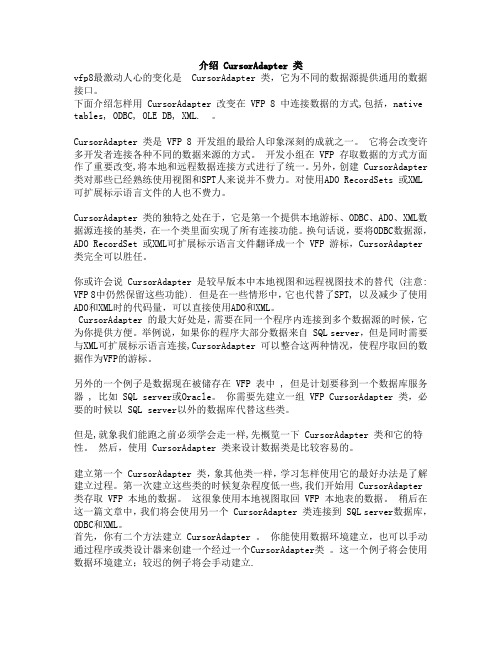
介绍 CursorAdapter 类vfp8最激动人心的变化是 CursorAdapter 类,它为不同的数据源提供通用的数据接口。
下面介绍怎样用 CursorAdapter 改变在 VFP 8 中连接数据的方式,包括,native tables, ODBC, OLE DB, XML. 。
CursorAdapter 类是 VFP 8 开发组的最给人印象深刻的成就之一。
它将会改变许多开发者连接各种不同的数据来源的方式。
开发小组在 VFP 存取数据的方式方面作了重要改变,将本地和远程数据连接方式进行了统一。
另外,创建 CursorAdapter 类对那些已经熟练使用视图和SPT人来说并不费力。
对使用ADO RecordSets 或XML 可扩展标示语言文件的人也不费力。
CursorAdapter 类的独特之处在于,它是第一个提供本地游标、ODBC、ADO、XML数据源连接的基类,在一个类里面实现了所有连接功能。
换句话说,要将ODBC数据源,ADO RecordSet 或XML可扩展标示语言文件翻译成一个 VFP 游标,CursorAdapter 类完全可以胜任。
你或许会说 CursorAdapter 是较早版本中本地视图和远程视图技术的替代 (注意: VFP 8中仍然保留这些功能). 但是在一些情形中,它也代替了SPT, 以及减少了使用ADO和XML时的代码量,可以直接使用ADO和XML。
CursorAdapter 的最大好处是,需要在同一个程序内连接到多个数据源的时候,它为你提供方便。
举例说,如果你的程序大部分数据来自 SQL server,但是同时需要与XML可扩展标示语言连接,CursorAdapter 可以整合这两种情况,使程序取回的数据作为VFP的游标。
另外的一个例子是数据现在被储存在 VFP 表中 , 但是计划要移到一个数据库服务器 , 比如 SQL server或Oracle。
你需要先建立一组 VFP CursorAdapter 类,必要的时候以 SQL server以外的数据库代替这些类。
VFP命令大全
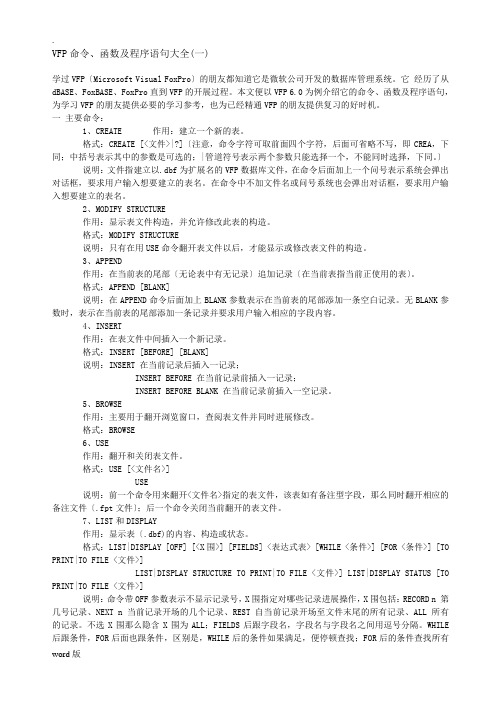
VFP命令、函数及程序语句大全(一)学过VFP〔Microsoft Visual FoxPro〕的朋友都知道它是微软公司开发的数据库管理系统。
它经历了从dBASE、FoxBASE、FoxPro直到VFP的开展过程。
本文便以VFP 6.0为例介绍它的命令、函数及程序语句,为学习VFP的朋友提供必要的学习参考,也为已经精通VFP的朋友提供复习的好时机。
一主要命令:1、CREATE 作用:建立一个新的表。
格式:CREATE [<文件>|?]〔注意,命令字符可取前面四个字符,后面可省略不写,即CREA,下同;中括号表示其中的参数是可选的;|管道符号表示两个参数只能选择一个,不能同时选择,下同。
〕说明:文件指建立以.dbf为扩展名的VFP数据库文件,在命令后面加上一个问号表示系统会弹出对话框,要求用户输入想要建立的表名。
在命令中不加文件名或问号系统也会弹出对话框,要求用户输入想要建立的表名。
2、MODIFY STRUCTURE作用:显示表文件构造,并允许修改此表的构造。
格式:MODIFY STRUCTURE说明:只有在用USE命令翻开表文件以后,才能显示或修改表文件的构造。
3、APPEND作用:在当前表的尾部〔无论表中有无记录〕追加记录〔在当前表指当前正使用的表〕。
格式:APPEND [BLANK]说明:在APPEND命令后面加上BLANK参数表示在当前表的尾部添加一条空白记录。
无BLANK参数时,表示在当前表的尾部添加一条记录并要求用户输入相应的字段内容。
4、INSERT作用:在表文件中间插入一个新记录。
格式:INSERT [BEFORE] [BLANK]说明:INSERT 在当前记录后插入一记录;INSERT BEFORE 在当前记录前插入一记录;INSERT BEFORE BLANK 在当前记录前插入一空记录。
5、BROWSE作用:主要用于翻开浏览窗口,查阅表文件并同时进展修改。
格式:BROWSE6、USE作用:翻开和关闭表文件。
(完整版)VFP常用命令及用法
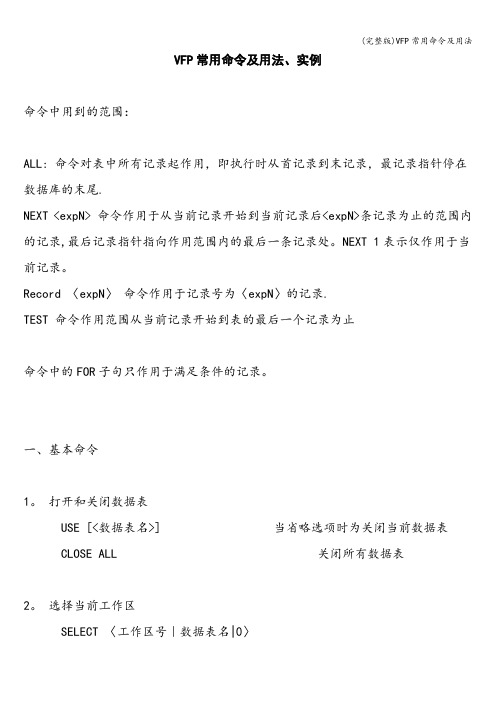
VFP常用命令及用法、实例命令中用到的范围:ALL: 命令对表中所有记录起作用,即执行时从首记录到末记录,最记录指针停在数据库的末尾.NEXT <expN> 命令作用于从当前记录开始到当前记录后<expN>条记录为止的范围内的记录,最后记录指针指向作用范围内的最后一条记录处。
NEXT 1表示仅作用于当前记录。
Record 〈expN〉命令作用于记录号为〈expN〉的记录.TEST 命令作用范围从当前记录开始到表的最后一个记录为止命令中的FOR子句只作用于满足条件的记录。
一、基本命令1。
打开和关闭数据表USE [<数据表名>] 当省略选项时为关闭当前数据表CLOSE ALL 关闭所有数据表2。
选择当前工作区SELECT 〈工作区号|数据表名|0〉功能:选择当前工作区。
可以直接选择工作区号,也可通过指定其中已经打开的数据表别名来指定工作区。
SELECT 0 是选择当前未使用的最低编号的工作区3. 增加记录APPEND BLANK 在当前表的尾部追加一个空白记录INSERT BLANK 在当前表的当前记录之后插入一条空白记录INSERT BLANK BEFORE 在当前表的当前记录之前插入一条空白记录注意:在表建立索引后,INSERT的功能与APPEND相同4. 替换字段的值REPLACE [范围] <字段1> WITH <表达式1〉[,〈字段2> WITH 〈表达式2〉, ..。
<字段n〉 WITH <表达式n>] [FOR 〈expL>]功能:计算表达式的值,并填入指定字段,当范围和条件选项省略时只对当前记录操作。
5. 删除记录DELETE [范围][FOR 条件]功能:对记录加删除标记(即逻辑删除),当范围和条件选项省略时只对当前记录操作.RECALL [范围] [FOR 条件]功能:对记录去除删除标记(即恢复删除),当范围和条件选项省略时只对当前记录操作。
VFP课程(8)

表单的常用属性
• • • • • • • MaxButton:是否有最大化按钮。 MinButton:是否有最小化按钮。 Movable:控制表单能否被拖动。 Name:对象的名称。 ScaleMode ScaleMode:度量单位。 WindowState:控制表单最大化、最小化还是正常态。 WindowType:控制表单是模式的还是非模式的。
30
设置表单与所包含对象的属性
• 在“属性”窗口中设置属性,属性值更改后以粗体显示。 • 一般步骤: – 选定对象 在“属性”窗口中选择属性 在“属性” 设置框中设置属性值或利用函数按钮设置。 • 注意点: – 部分属性值是只读的。(斜体显示) – 字符型属性值不必用引号括起来。 – 若用表达式赋值,则要在表达式前加上“=”。 • 技巧:可以为一组对象设置同一属性值。
表单设计器
• 使用“表单设计器”能够可视化地创建、修改表单和表单 集。 • 打开表单设计器: 命令方式:CREATE FORM MODIFY FORM 界面方式打开。 • 表单设计器窗口及相关工具窗口: 表单控件工具栏 布局工具栏 调色板工具栏 属性窗口 8 环境设置
表单设计器及相关工具窗口
9
创建第一个表单——浏览sb.dbf
17
创建第一个表单
2、添加“名称” 字段 在数据环境窗口中的“名称”字段上按下鼠标左 键不放,将其拖动到表单上Text1对象的下方,释放 鼠标按钮,则在表单上创建了一个文本框对象“txt名 称”和一个显示为“名称”的标签对象。 查看“txt名称”的“Controlsource”属性, ” 它自动设置为“sb.名称”。这种方式设置的对象将自 动与字段相关联。 将“数据环境”窗口中“sb”表里剩下的字段全都 以这种方式拖到表单上去。然后修改其控件大小和字 体大小。同样方法可以设置控件的大小(Width和 Height)和位置(Left和Top)。
经典电子书籍下载
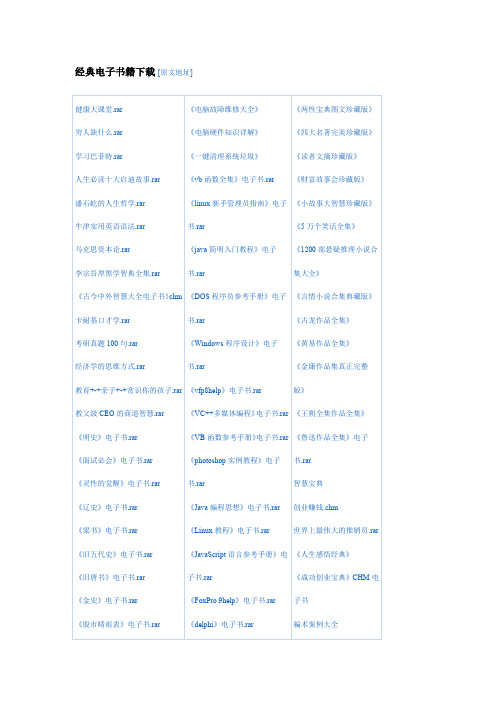
《5万个笑话全集》
《1200部悬疑推理小说合集大全》
《言情小说合集典藏版》
《古龙作品全集》
《黄易作品全集》
《金庸作品集真正完整版》
《王朔全集作品全集》
《鲁迅作品全集》电子书.rar
智慧宝典
创业赚钱.chm
世界上最伟大的推销员.rar
《人生感悟经典》
《成功创业宝典》CHM电子书
骗术案例大全
《ASP入门教程》电子书
《电脑报合订本》电子书ห้องสมุดไป่ตู้rar
《带你进入WINXP的世界》电子书.rar
《从Windows转向Linux》电子书.rar
《编程高手箴言》电子书.rar
软件设计师考试.rar
南开百题教程.rar
photoshop字体篇.rar
网管应用文萃.rar
win32汇编语言教程
Windows API函数
《photoshop实例教程》电子书.rar
《Java编程思想》电子书.rar
《Linux教程》电子书.rar
《JavaScript语言参考手册》电子书.rar
《FoxPro 9help》电子书.rar
《delphi》电子书.rar
《C语言编程宝典》电子书.rar
《CSS参考手册》电子书.rar
《BIOS完全手册》电子书.rar
42式太极拳全套演练.rar
寻秦记
一键清理系统垃圾
《健康宝典》chm电子书
《三国志》电子书.rar
《儒家文献资料汇编》电子书.rar
《人性的弱点》电子书.rar
《李阳疯狂英语》电子书
《金融炼金术》电子书
《后汉书》电子书
《汉书》电子书
vfp第8章 菜单

第5章 查询用:39、40、62、41、60、55 、72
【练习2】下拉菜单+表单
综合应用:65、34 、80
说明:
1.运行下拉菜单后,默认是替换系统菜单显示在系统 菜单栏上。 2.下拉菜单还可以显示在表单上,这样的菜单称为顶 层表单菜单。
第5章 查询与视图
顶层表单菜单与SQL结合
做题步骤:
1.新建下拉菜单。 2.设计下拉菜单。 3. 选择“显示→常规选项”,在弹出的“常规选项”对话框中选中“顶层表单” 复选框。 4.创建查询设计器,在查询设计器中查询题干要求生成的表。 5.复制查询设计器中的SQL代码,粘贴到菜单中要求的菜单项的过程中。 6.继续在要求的菜单项的过程中添加其他命令,如: set sysmenu to default set sysmenu nosave 7.保存菜单文件(mnx),并生成菜单程序文件(mpr)。 8.新建或打开一个表单。 9.将表单的“ShowWindow”属性设置为“2—作为顶层表单”。 10.在表单的Init或Load事件中添加如下命令: DO 菜单程序文件名 With This,”菜单名” (扩展名.mpr不能省略) 11.在表单的Destroy事件中添加如下命令: RELEASE MENU 菜单名 注意:不用再运行菜单!
8.VFP数据库及表的基本操作

记录的维护
记录的增加
(见教科书123页)
命令格式: append [blank]
〘例5-3〙在“图书信息管理”项目中建立如图所 示的管理读者信息的表单,保存为“读者信息维 护.scx”,单击“添加读者”按钮,可以通过表单 录入新的读者信息。 将数据环境 中的“读者” 表拖放到表 单中产生表 格控件。
通常情况下, ①文本框、组合框等可以作为输入 类的控件; ②标签、文本框、编辑框、列表框、 表格、图像、Active绑定控件等作为输 出类的控件; ③命令按钮、命令按钮组、复选框、 选项按钮组、计时器可以作为控制类的 控件。
数据表中记录指针的定位
在Visual FoxPro 系统环境下, 表中的每一列数据是通过字段名来 标识的,而每一行数据是通过记录 号来标识的。
命令格式:
[go[to]] <数值表达式>| bottom | top
(教材P117) 【例5-1】在“图书信息管理”项目
中建立一个管理图书信息的表单,保存为“图 书信息.scx”,实现“首记录”、“末记录”按 钮的功能,使得表单上能够看到图书表的第一 字符、数值、日期型字段,产生文本框控件; 条记录或最后一条记录。 逻辑型字段,产生复选框控件; 在数据环境中添加 备注型字段,产生编辑框控件; 图书表,将“图书” 表的所有字段逐个 通用型字段,产生ActiveX绑定控件 拖放到表单上,自 动生成与该字段关 联的控件。
通用型 日期型
Y L O
T X U
日期时间型 Null值 未定义
基于数据表的表单设计方法
(教科书P112)
① 建立一个表单,设置他们的外观尺寸,以形成 Windows软件界面; ② 为表单设置数据环境,数据环境规定表单与数 据表的相关性; ③ 根据软件功能要求,在表单中分配一些控件对 象。原则是美观、清晰、符合操作习惯; ④ 设置每一个控件的关键属性值,如:外观特征、 数据控制源、标题、是否可见等;
vfp课程设计教学

vfp课程设计教学一、教学目标本课程的教学目标是使学生掌握VFP(Visual FoxPro)的基本语法、数据类型、运算符、控制结构、函数、数组、集合等基础知识,能够运用VFP进行简单的程序设计和数据库管理。
1.掌握VFP的基本语法和编程规范。
2.理解VFP的数据类型、运算符和函数。
3.掌握VFP的控制结构,包括顺序结构、选择结构和循环结构。
4.了解VFP的数组和集合的使用方法。
5.掌握VFP的基本数据库操作,包括表的创建、修改和删除,数据的增加、删除和修改等。
6.能够使用VFP编写简单的程序,解决实际问题。
7.能够使用VFP进行基本的数据库管理,包括创建数据库、建立表关系、查询数据等。
情感态度价值观目标:1.培养学生对计算机编程的兴趣和热情,提高学生的信息素养。
2.培养学生独立思考、解决问题的能力,培养学生的团队合作精神。
二、教学内容根据课程目标,教学内容主要包括VFP的基本语法、数据类型、运算符、控制结构、函数、数组、集合和数据库操作。
具体的教学大纲如下:第1周:VFP的基本语法和编程规范。
第2周:VFP的数据类型、运算符和函数。
第3周:VFP的控制结构,包括顺序结构、选择结构和循环结构。
第4周:VFP的数组和集合的使用方法。
第5周:VFP的基本数据库操作,包括表的创建、修改和删除,数据的增加、删除和修改等。
三、教学方法为了激发学生的学习兴趣和主动性,将采用多种教学方法,包括讲授法、讨论法、案例分析法、实验法等。
1.讲授法:通过讲解VFP的基本语法、数据类型、运算符、控制结构、函数、数组、集合和数据库操作的知识点,使学生掌握VFP的基本知识。
2.讨论法:通过小组讨论,引导学生主动思考和探索问题,培养学生的团队合作精神。
3.案例分析法:通过分析实际案例,使学生能够将理论知识应用于实际问题中,提高学生的实际操作能力。
4.实验法:通过实验操作,使学生能够亲手实践,加深对VFP的理解和掌握。
四、教学资源为了支持教学内容和教学方法的实施,丰富学生的学习体验,将选择和准备以下教学资源:1.教材:《Visual FoxPro 程序设计》。
- 1、下载文档前请自行甄别文档内容的完整性,平台不提供额外的编辑、内容补充、找答案等附加服务。
- 2、"仅部分预览"的文档,不可在线预览部分如存在完整性等问题,可反馈申请退款(可完整预览的文档不适用该条件!)。
- 3、如文档侵犯您的权益,请联系客服反馈,我们会尽快为您处理(人工客服工作时间:9:00-18:30)。
8.1 创建表单
8.1.2 利用表单设计器创建表单
1、表单设计器
• 新建:CREATE FORM 修改:MODIFY FORM • “表单设计器”窗口: 可包含单表单或多表单(表单集) • 窗口组成: “表单”菜单、工具栏、“表单控 件”工具栏、“布局”工具栏、“属性” 窗口
8.1 创建表单
• 当用户按下并释放某个键时发生此事件。 通常具有焦点的对象接受该事件。
例2:Load 事件
• 在创建对象前发生。该事件用于表单和表单集 • 表单集 的Load先发生,表单 的Load后发生。 • Load事件发生在Activate和GotFocus事件之前
例3:Activate事件
• 当激活表单、表单集、页对象或显示工具栏时, 将发生此事件。
பைடு நூலகம்
8.3 常用的事件和方法
例4:Interactivechange 事件
• 在使用键盘或鼠标更改控件的值时发生。 应用于复选框、组合框、命令组、编辑框、列表框、 微调、文本框。
例5:When事件、 Valid事件
• When事件:在控件接收焦点之前发生。 • Valid事件:在控件失去焦点之前发生。 应用于复选框、组合框、命令按钮、编辑框、表格、 列表框、选项按钮、选项组、微调、文本框
• 把Visible属性设置为假,隐藏表单(集)或工具栏。 • 表单被隐藏后,用户不可访问它的控件,但是这些控件仍 然可用,并且可以在代码中访问它们。
例2: Refresh方法
• 重画表单或控件,并刷新所有值。 • 注意:更新组合框或列表框的内容,使用Requery 方法。
8.3 常用的事件和方法
7、表单的保存和运行
1、表单的保存 • 可用多种方法保存表单,也可使用“另存为类” 2、表单的运行 • 使用“运行”按钮(!) • 命令:DO FORM 表单名
8.1 创建表单
8.1.4 创建表单集(formset)
表单集是一种容器类,由一个或多个相关表单组成。 • 创建表单集:“表单”菜单->“创建表单集”命 令 • 可从表单集中移去表单、表单集,也可添加表单 引用:THISFORMSET. 属性名|对象名 • 表单集的 FormCount计数属性中存放了表单中的 表单对象的数目。 • 集合属性Forms
• 单击对象时:When、Gotfocus、MouseDown、 MouseUp、Click • 双击对象时: 与上同、Dblclick • 单击列表框: MouseDown、MouseUp、 InteractiveChange、Click
8.2 对象的属性、事件和方法
三、对象的方法
方法:是对象能够执行的一个操作。方法是完成 某种操作的处理代码,又称为方法程序。它与对 象相联。 语法: 引用对象.方法程序
二、对象的事件
事件:是由VFP预先定义好的、能够被对象识别 的特定动作。通常事件由用户动作产生,也可由 系统触发。
8.2 对象的属性、事件和方法 核心事件
• VFP基类的事件集合是固定的,不能进行扩充 • 最小事件集包括 Init、Destroy 和Error 事件
事件激发的顺序
一个动作可触发多个事件,多个事件的顺序:
2、表单的数据环境
• ⑴数据环境设计器:
⑵向数据环境中添加、移去表或视图 ⑶在数据环境中设置关系 ⑷引用数据环境对象:DATAENVIRONMENT属性
8.1 创建表单
3、添加控件
可以向表单添加:容器、控件、基于自定义 类的对象、OLE对象等 1、添加容器
• 容器类除表单集和表单外,还有页框、表格、 命令按钮组和选项按钮组。
用ShowWindow 为0或1 ,Desktop为.F.,子表单 ShowWindow 为0或1 ,Desktop为.T.,浮动表单 ShowWindow 为 2 ,顶层表单
8.2 对象的属性、事件和方法 对象:
是一个具有属性(数据)和方法(行为方式)的实体。
对象的引用
绝对引用:是指从最高层次引用对象
相对引用:相对于某个容器层次的引用
• VFP中相对引用对象时所用的属性、关键字: 属性:ActiveForm、ActivePage、 ActiveControl、Parent 关键字:THIS、THISFORM、 THISFORMSET、_SCREEN
8.1 创建表单
利用向导、表单设计器、“表单”菜单中的快速 表单或程序创建表单 表单文件及其备注文件的扩展名:.scx 和 .sct
8.1.1 利用向导创建表单
创建单表的表单
• 字段选取→样式与按钮类型→排序→输入标题 →完成
创建一对多表单
• 选择主表→ 选取字段→选择子表 →选取字段 → 确定表间关系 →样式与按钮类型→排序→输入 标题 →完成
2、添加控件
• 控件主要指:标签、组合框、列表框、编辑框、 文本框、微调框、复选框、命令按钮、计时器、 线条、图像、OLE控件等
3、添加用户自定义对象
4、设置属性值
选定对象
查看类
其它是各种 控件按钮
按钮锁定 生成器锁定
8.1 创建表单
5、控件的布局 6、编写代码
打开代码编辑窗口: “显示”菜单->“代码”;单击“代码窗口”工具按 钮;右击 ->“代码” ;双击对象 例如,建立一个“退出”按钮,其中Click代码为: Thisform.release
例6:GotFocus事件
• 当用户通过操作或执行程序代码使对象接收到焦点时发生
8.3 常用的事件和方法
二、常用的方法(书P185)
方法(程序)是对象能够执行的一个操作。 VFP系统提供了一些方法,用户可调用这些方法,也 可为这些方法创建新的程序,也可创建新的方法 例1:Hide方法
例:在表单集FormSet1中,调用方法程序来显示表 单Form1,并将焦点设置在文本框Text2上: FormSet1. Form1. Show FormSet1. Form1. Text2. SetFocus
8.3 常用的事件和方法
一、常用的事件(见书P182)
例1:KeyPress 事件
单文档界面:应用程序由一个或多个独立的窗口组成 多文档界面:各个应用程序由单一的主窗口组成,各 个应用 程序窗口包含在主窗口中。
在VFP中可以创建三种类型的表单:
子表单:含在父表单中,不能移出 浮动表单:能移出父表单,但不能在父表单后台移动 顶层表单:独立的、无模式的、无父表单的表单。
8.2 对象的属性、事件和方法
对象9
对象6
对象7 对象8
对象4 对象3 对象2 对象1
对象5
8.2 对象的属性、事件和方法
一、对象的属性
属性:定义对象的特征或某一方面的行为。
设置属性的格式:引用对象.属性名=属性值
例:FormSet1.Form1.Caption = “我的表单” FormSet1.Form1.BackColor = RGB(0,0,0)
8.4 添加属性和方法程序 一、添加新属性
在表单设计器环境中,选“表单”菜单中的 “新建属性”命令
二、创建新方法程序
选“表单”菜单中的“新建方法程序”命令
三、编辑属性/方法程序
选“表单”菜单中的“编辑属性/方法程序” 命令
8.5 多文档界面与表单类型
在VFP中允许创建两种类型的应用程序:
第八章 表 单(Form)
本章要点
1. 表单向导和表单设计器的使用
2. 数据环境对象及其建立 3. 表单集、表单的应用
4. 为表单设置属性,添加方法程序
5. 表单的运行,向表单传递参数, 从表单返回值。
目
8.1 8.2 8.3 8.4 8.5
录
创建表单 对象的属性、事件和方法 常用的事件和方法 添加属性和方法程序 多文档界面与表单类型
